ps蜡笔画效果怎么做_高手教你做出逼真的蜡笔画效果图方法
教程之家
ps教程
在图像设计中实现蜡笔画效果是为作品注入趣味和艺术感的引人注目过程。通过Photoshop,你可以轻松地模拟出传统蜡笔的独特质感,为图像赋予生动的色彩和质感。首先,选择一张适合的基础图像,确保其清晰度和色彩鲜艳。在图层面板中创建一个新的调整图层,选择“曲线”调整,微调对比度以增强画面效果。接下来,通过“滤镜”选项中的“艺术效果”或“滤镜画廊”中的“蜡笔画”滤镜,调整参数以达到理想的蜡笔质感。
巧妙运用图层蒙版和画笔工具,可以在需要强调的部分加深蜡笔涂抹的效果。通过这样的精心处理,你能够创造出独特而有趣的蜡笔画效果,为设计作品注入艺术的灵感。记得在每一步中保持细致入微,让观者感受到作品中蕴含的艺术氛围。
ps蜡笔画效果制作方法步骤
效果图:

素材图:

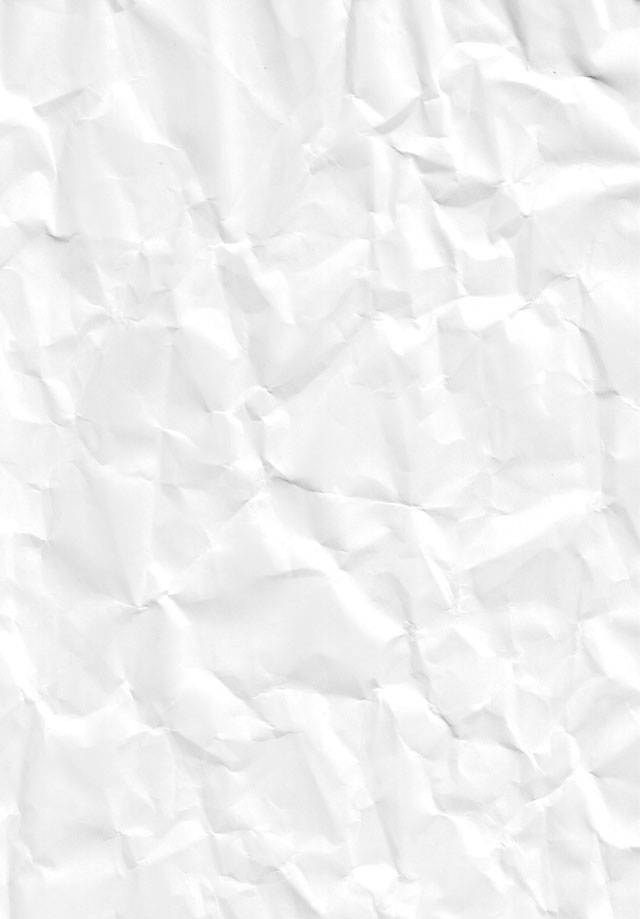
打开素材0,进行今天的操作

CTRL+J复制一个图层
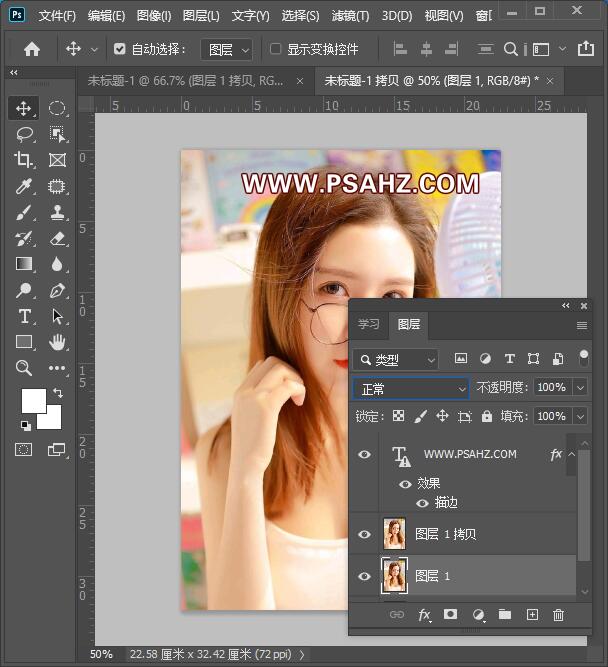
SHIFT+CTRL+U去色

选择滤镜-风格化-查找边缘

CTRL+L调出色阶,调一下
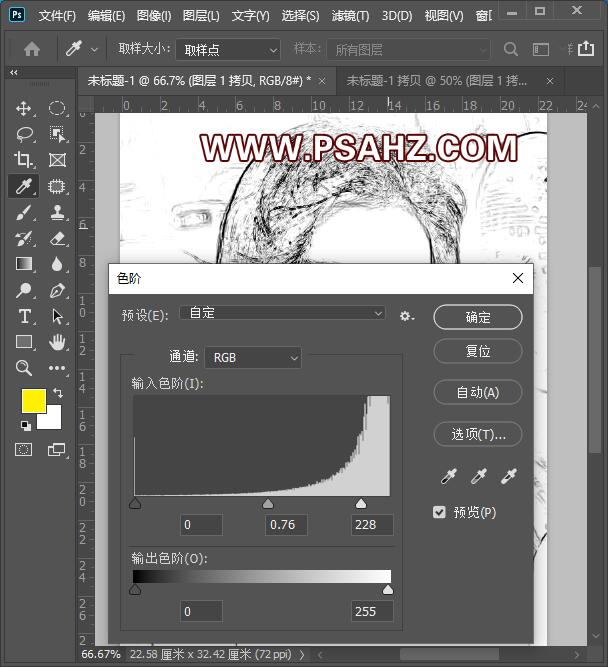
执行滤镜-锐化-锐化边缘

执行滤镜-滤镜库 -艺术效果-粗糙蜡笔,参数如图:
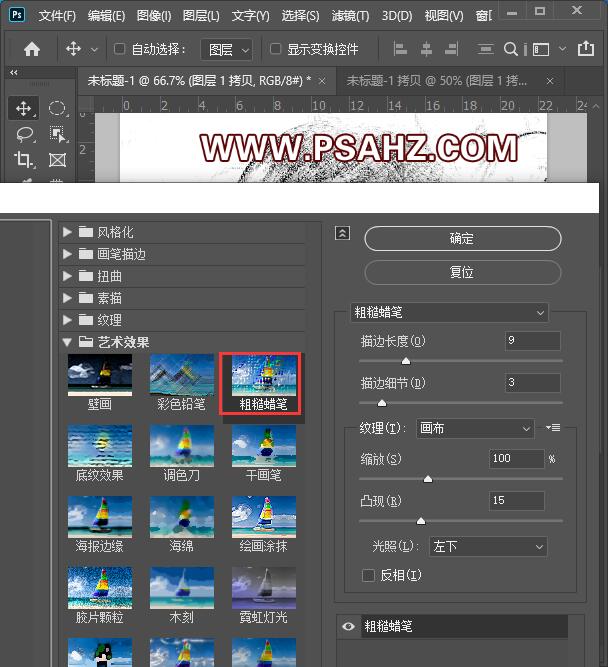
将原图置于上方,图层模式改为叠加
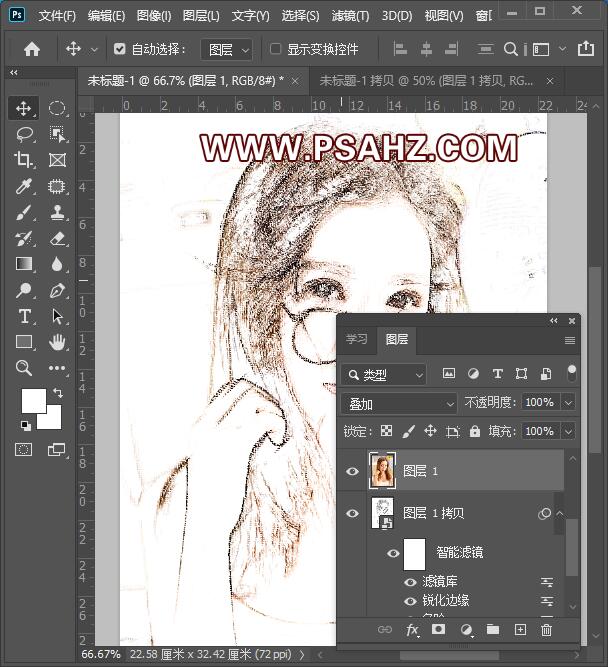
CTRL+SHIFT+ALT+E盖印图层,使用白色画笔,将背景擦干净点
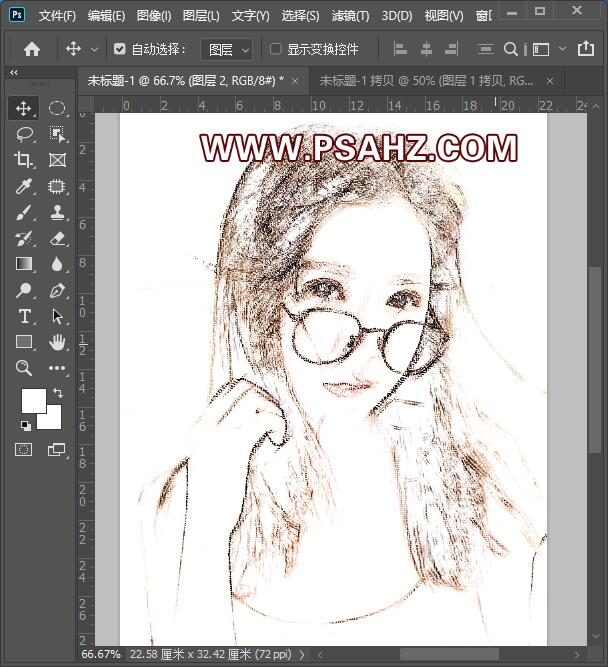
将素材01置入画布,图层的混合模式改为正片叠底

最后完成效果,如图:






![ps设置选区羽化的方法[多图]](https://img.jiaochengzhijia.com/uploadfile/2021/0420/20210420181755921.png@crop@240x180.png)

![ps矩形怎么旋转[多图]](https://img.jiaochengzhijia.com/uploadfile/2021/0415/20210415191905271.png@crop@240x180.png)
